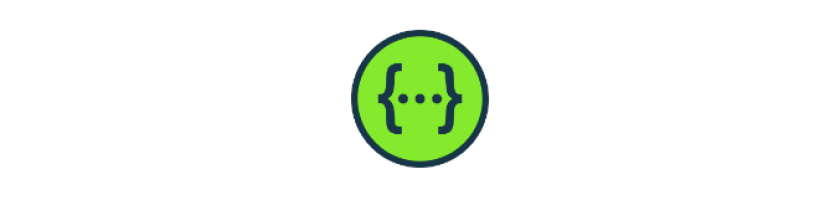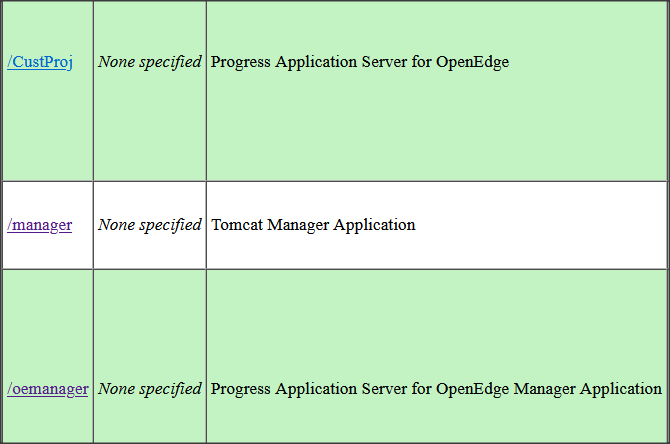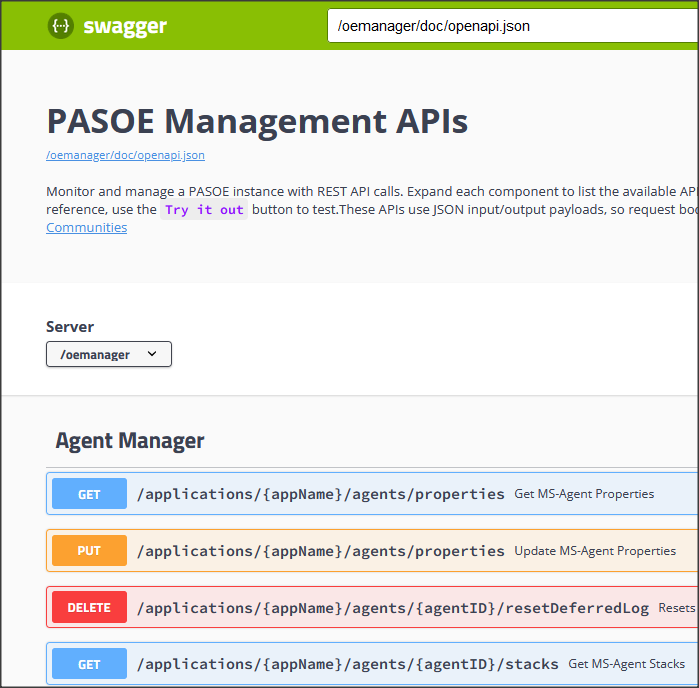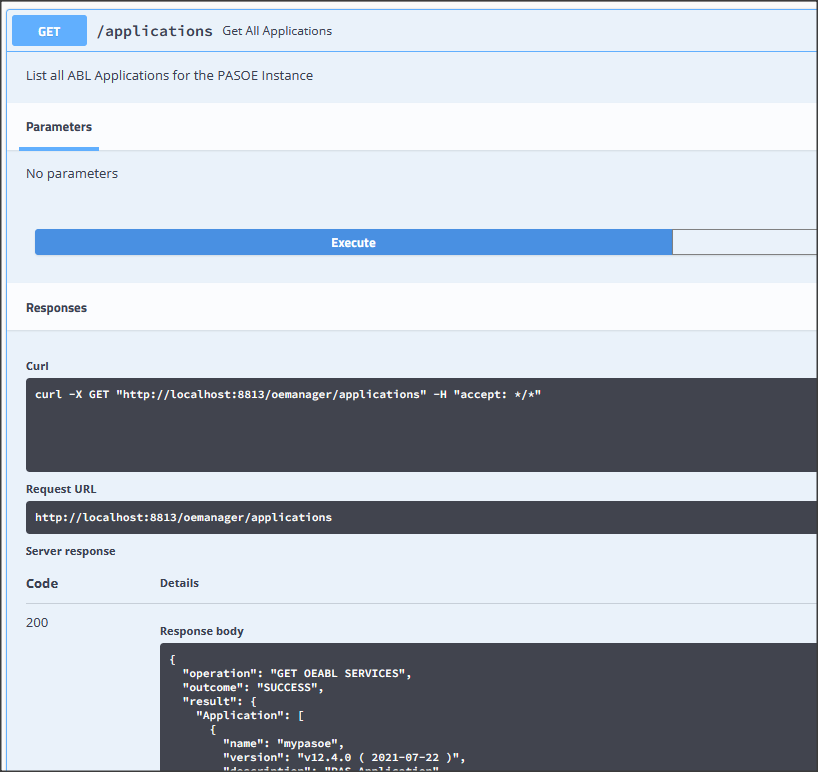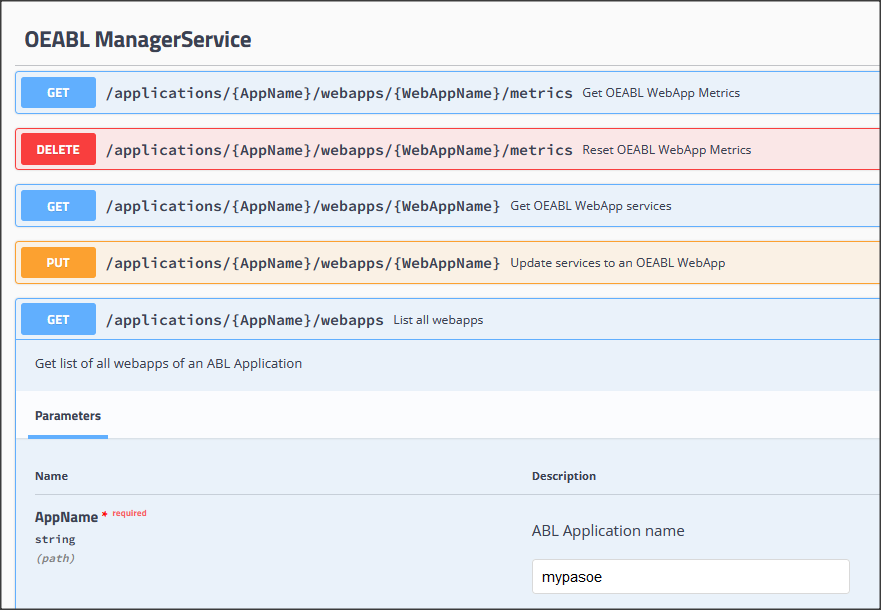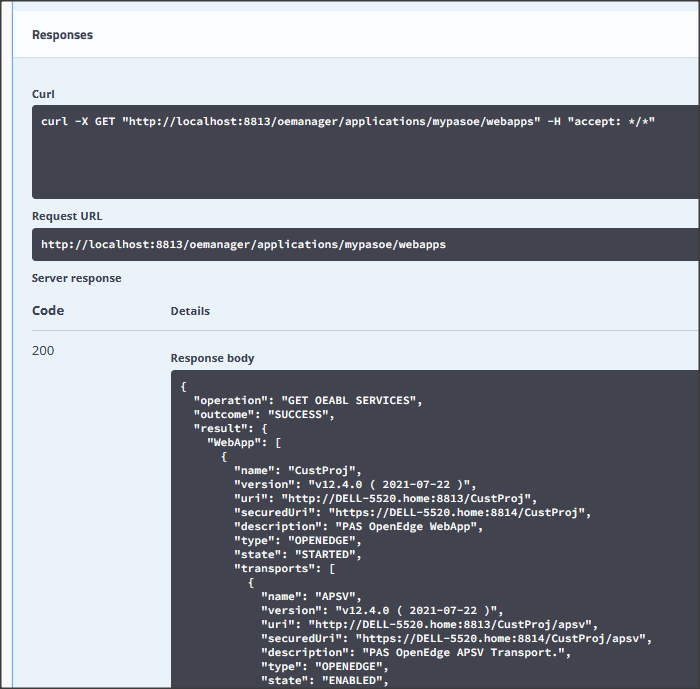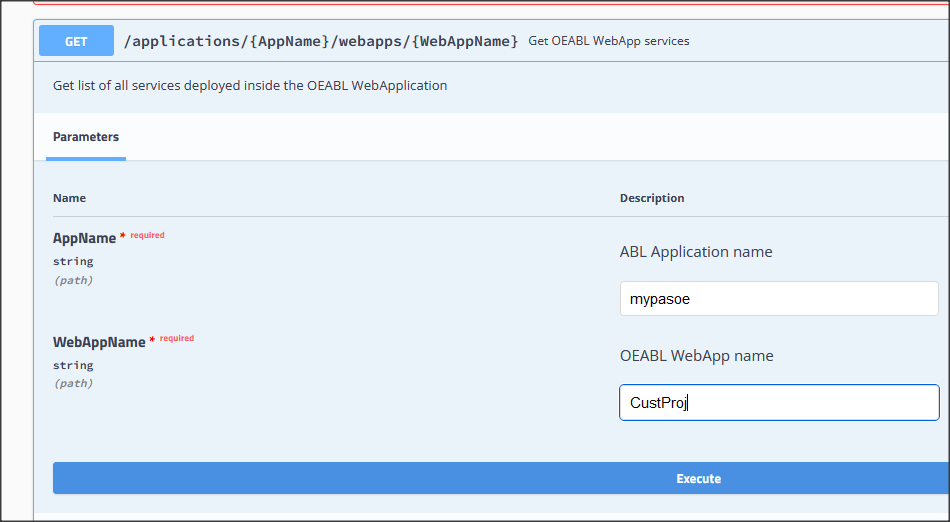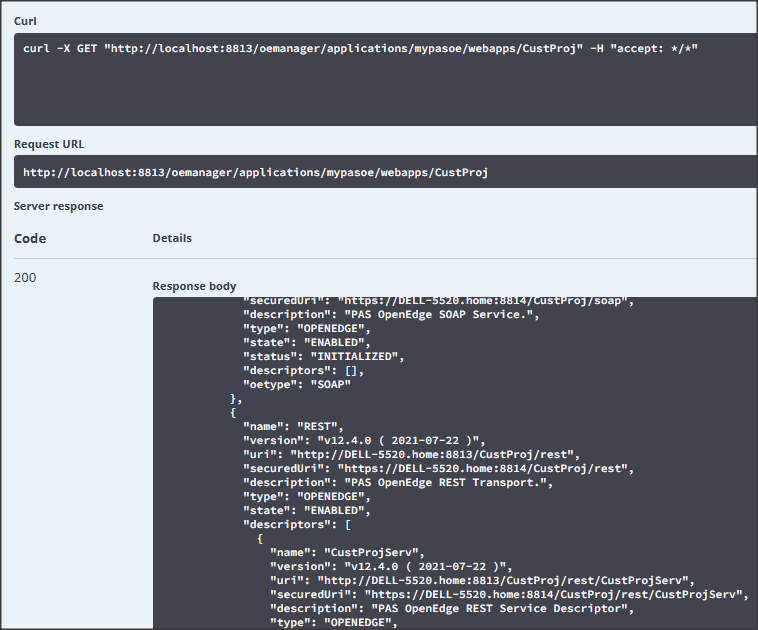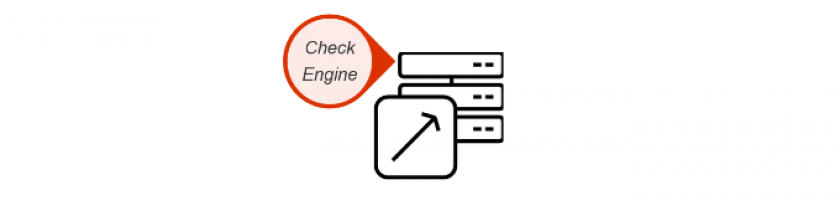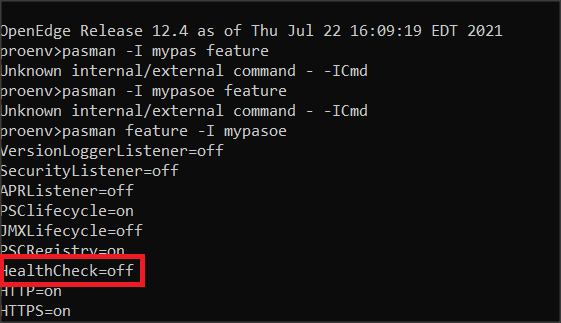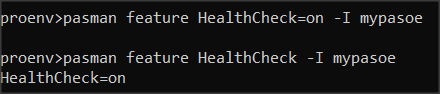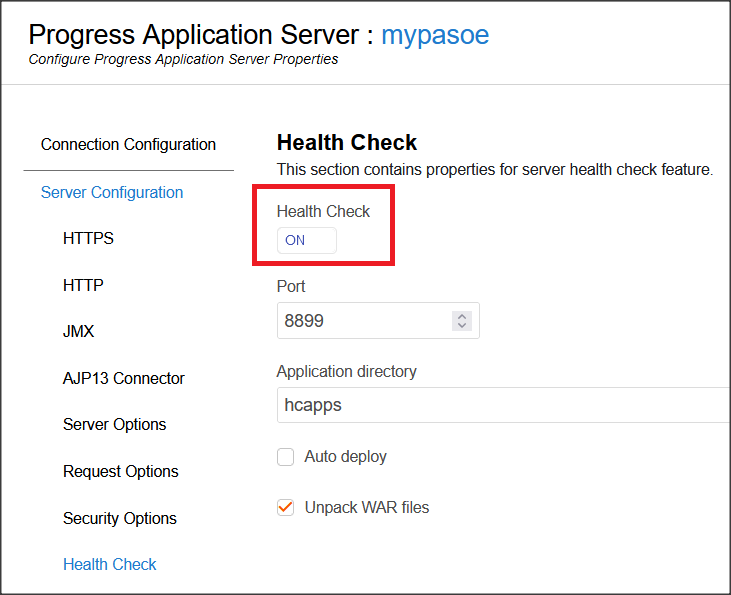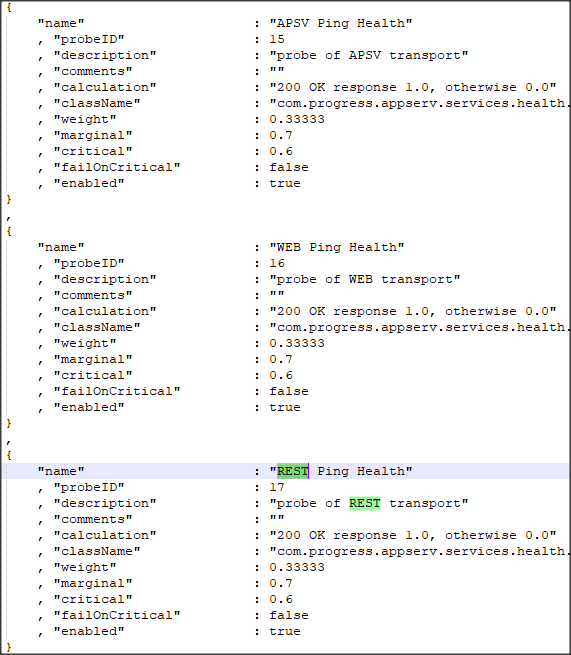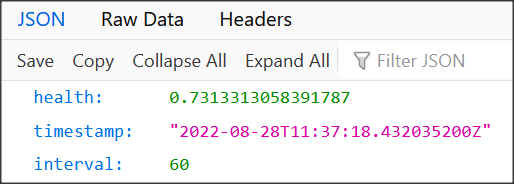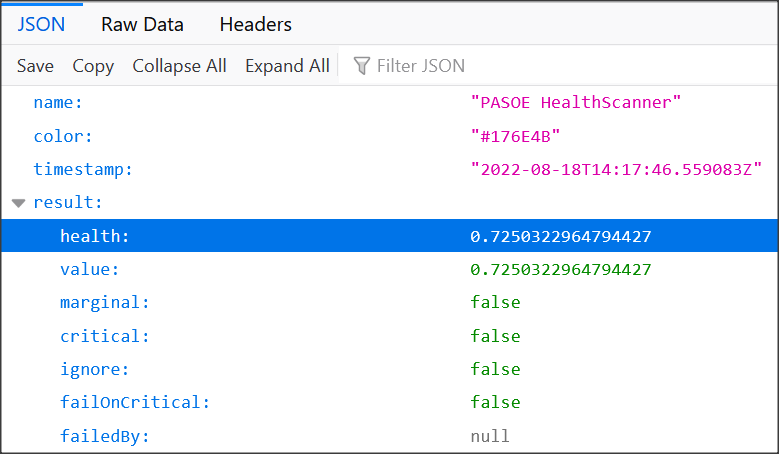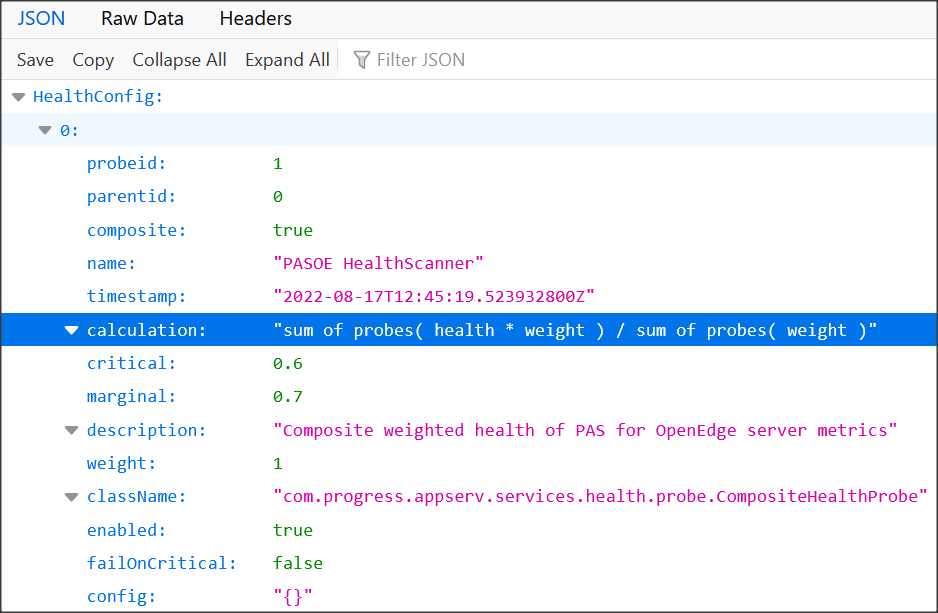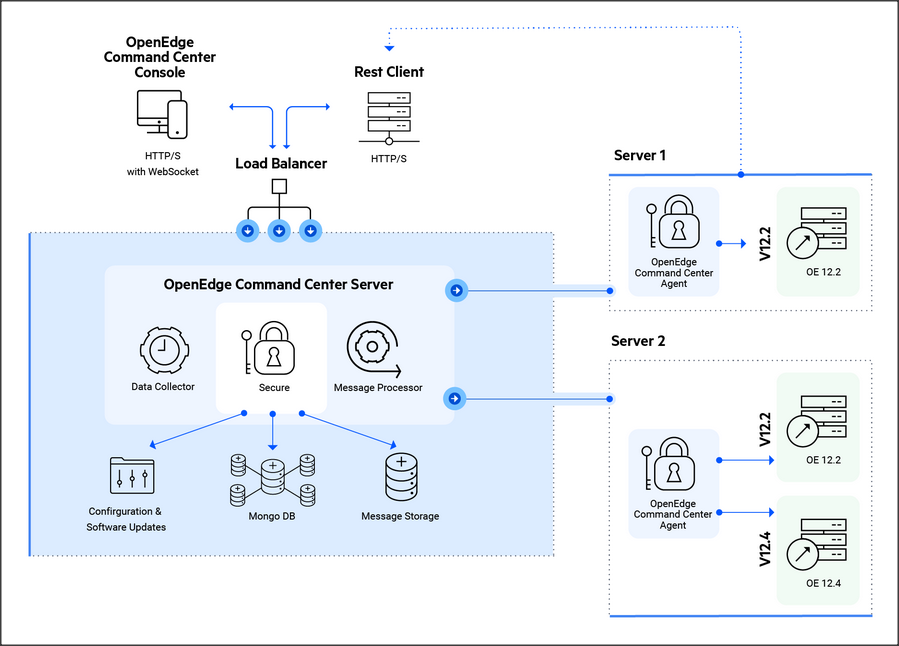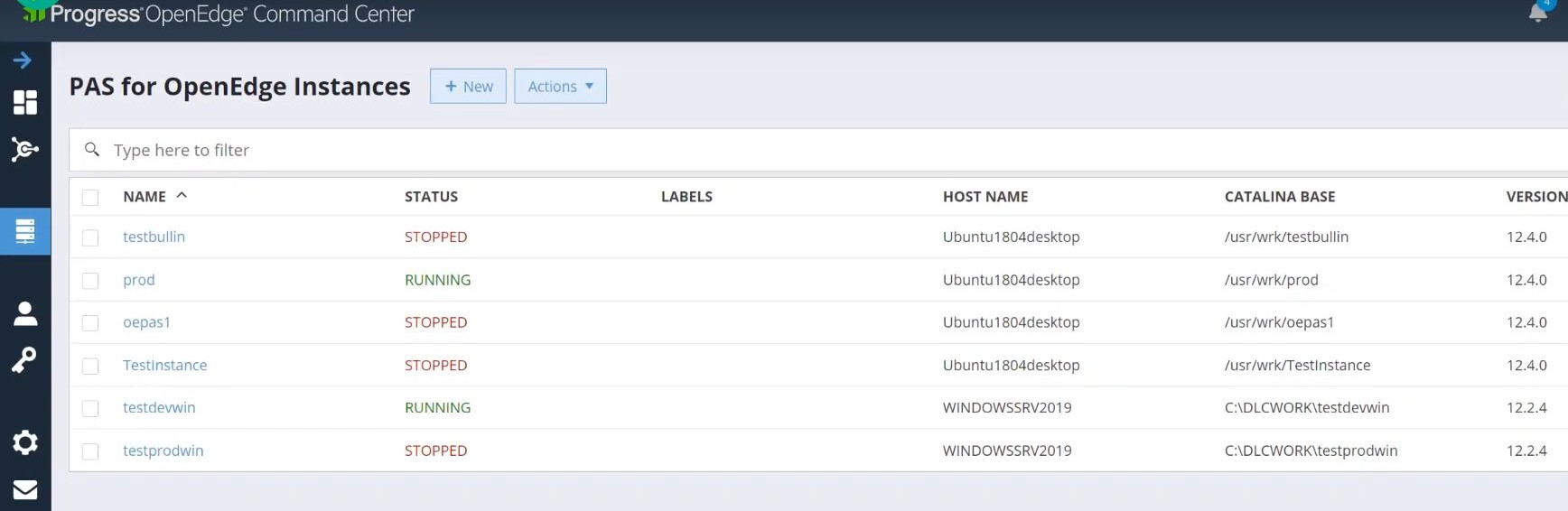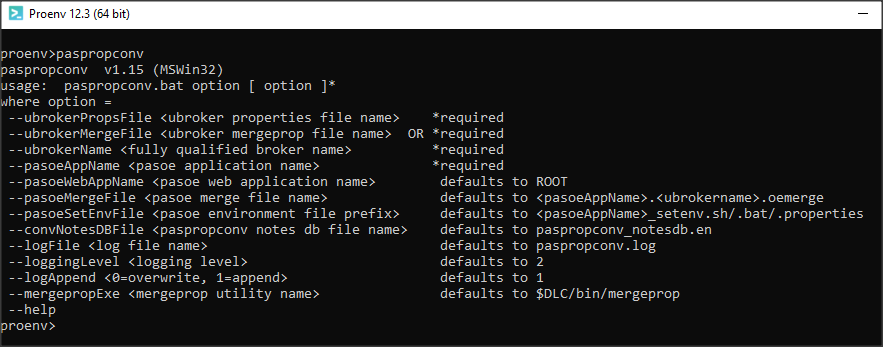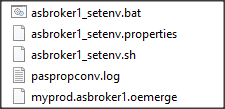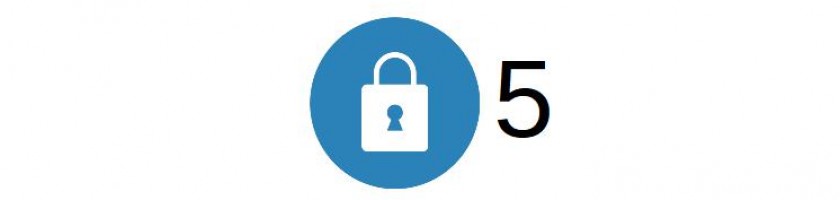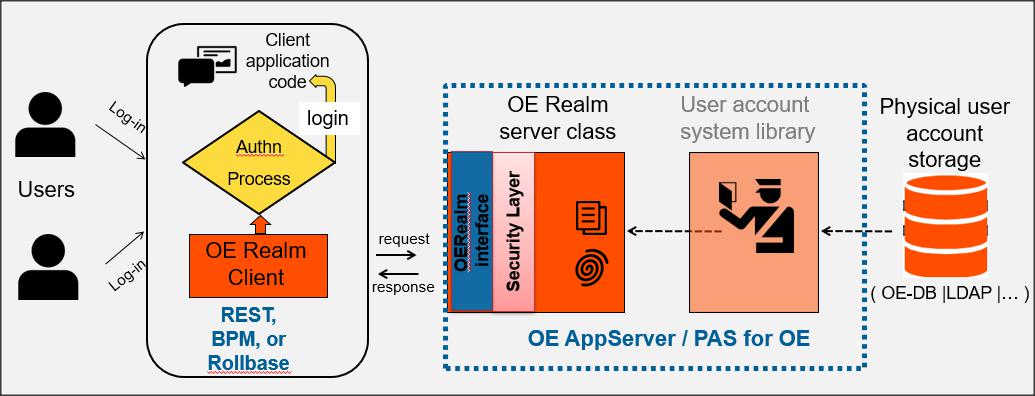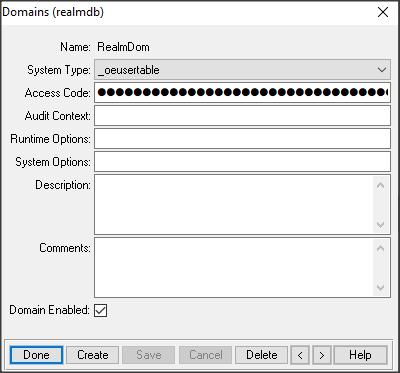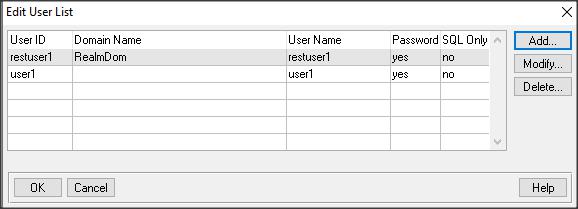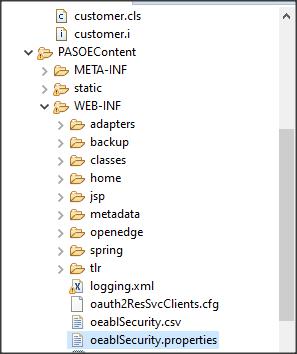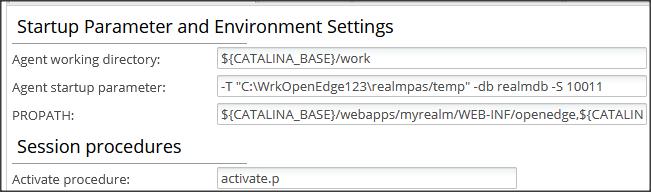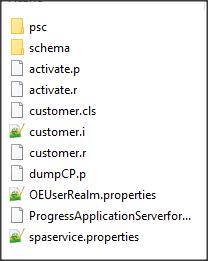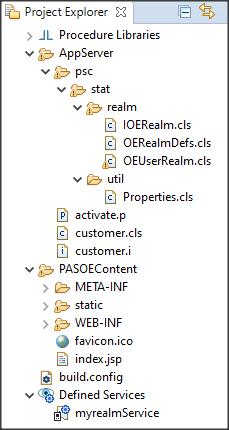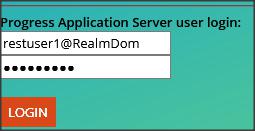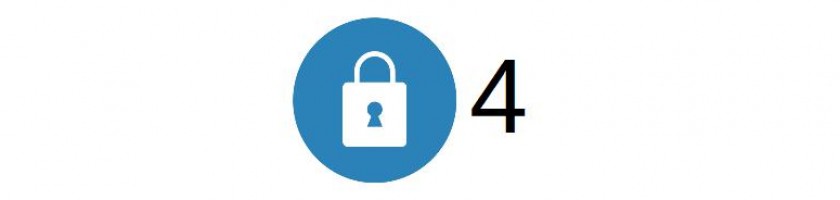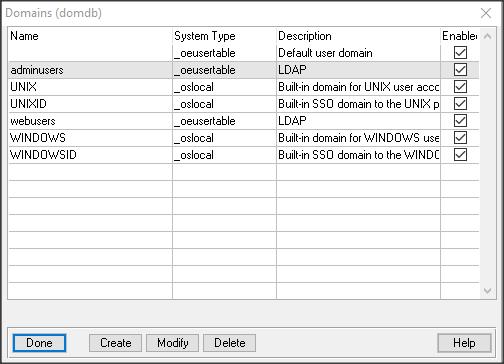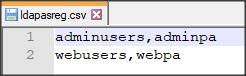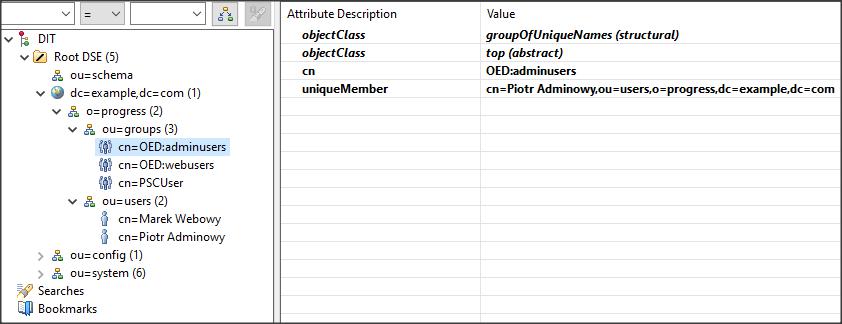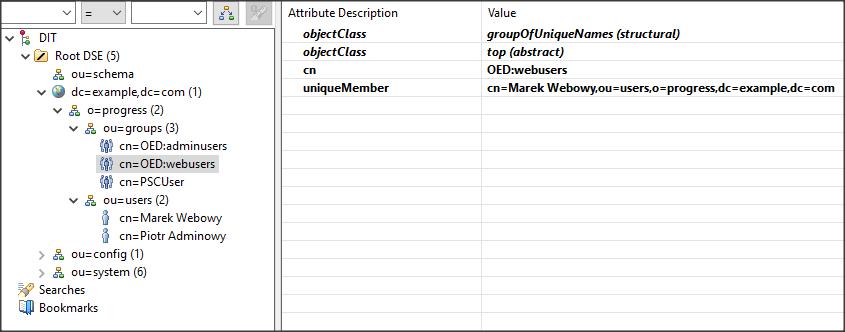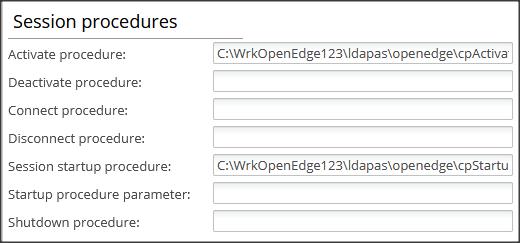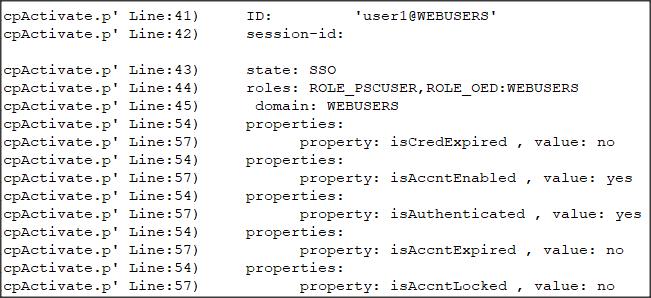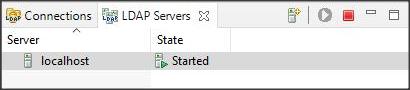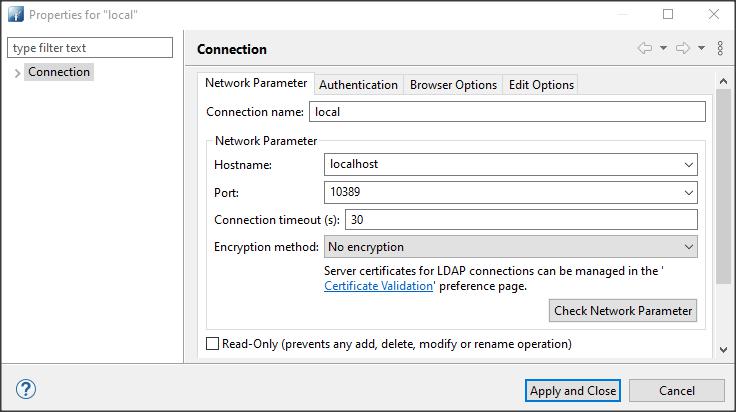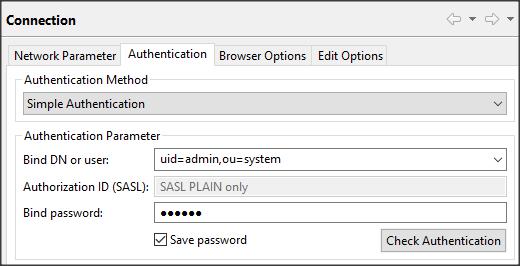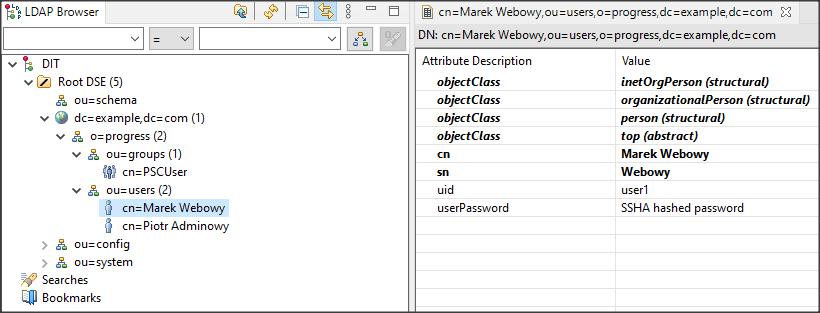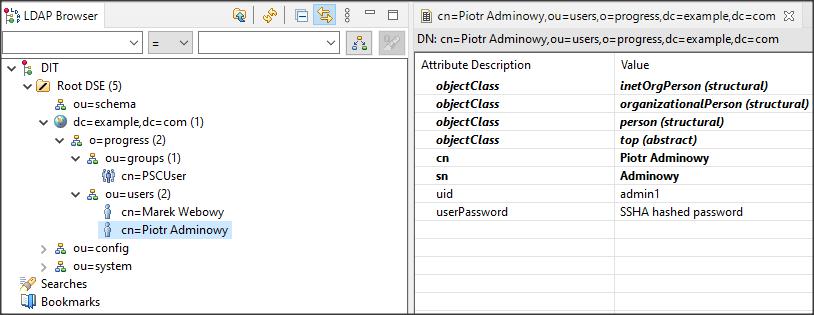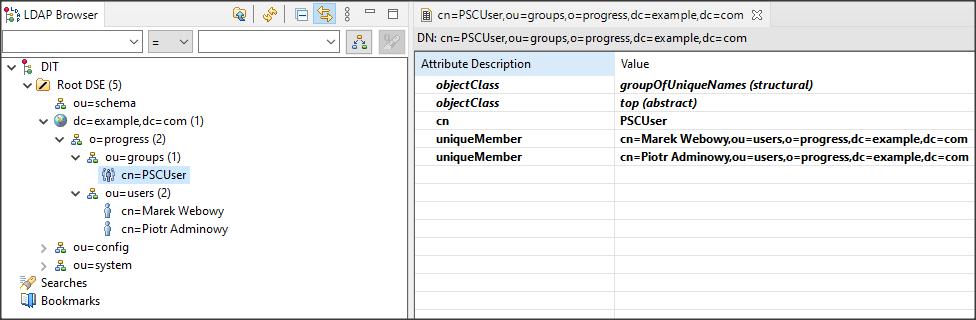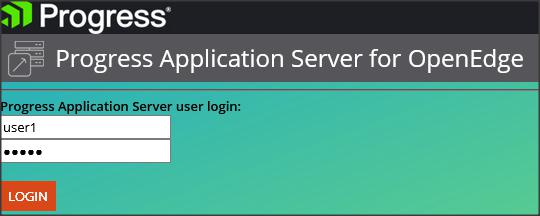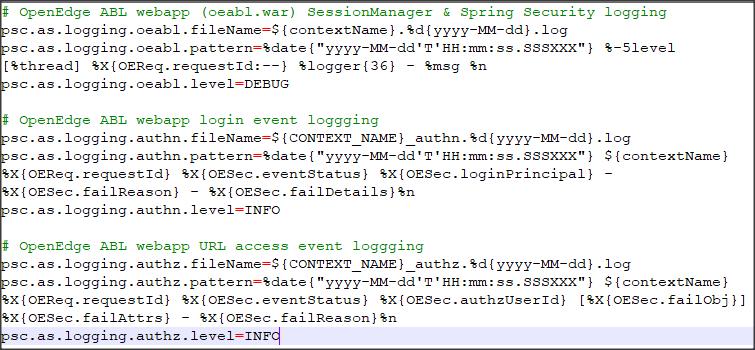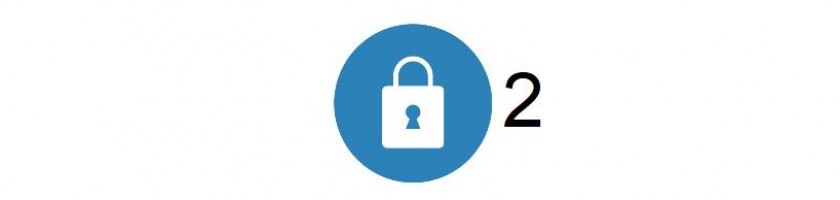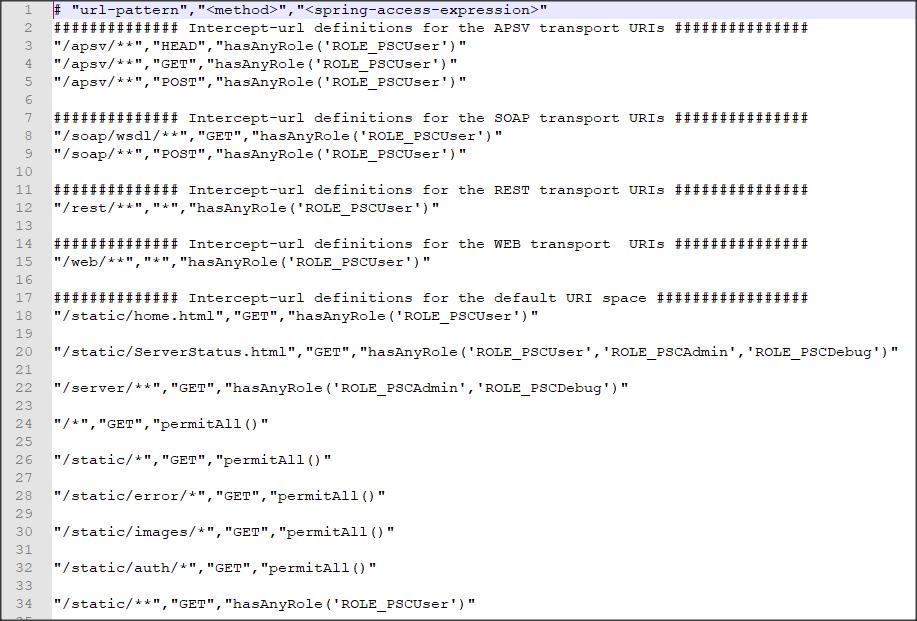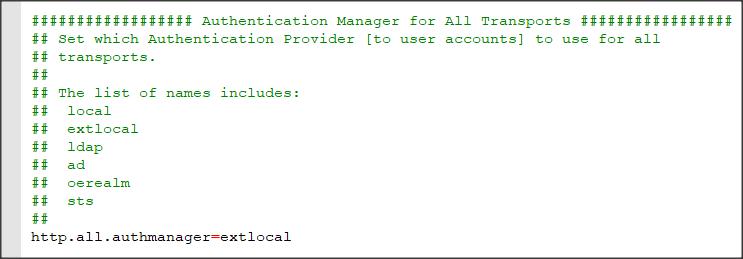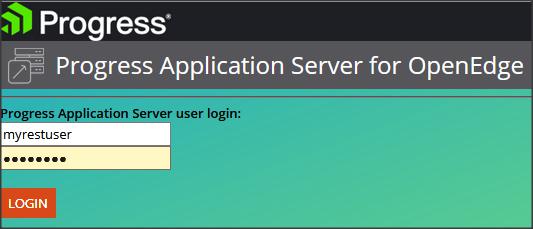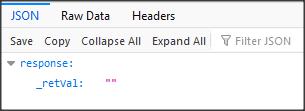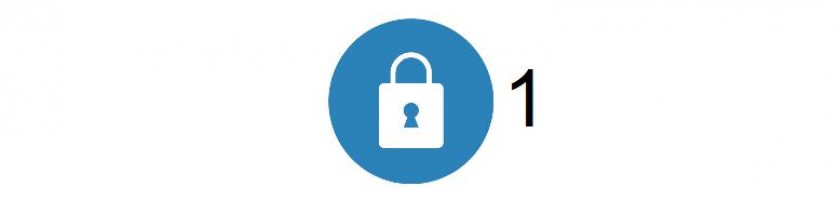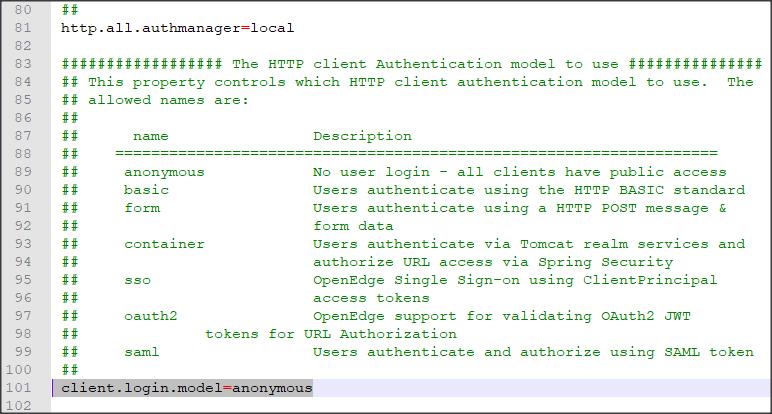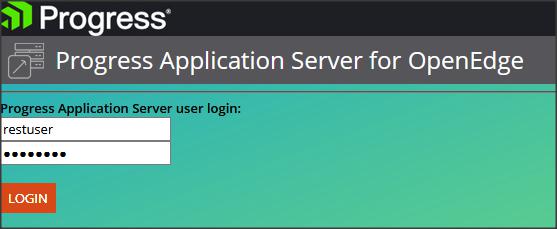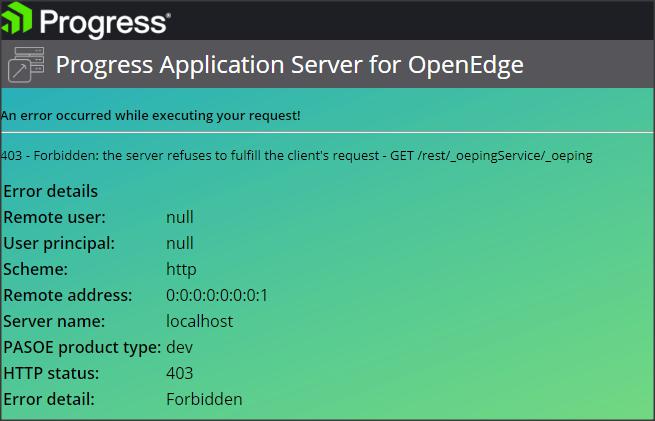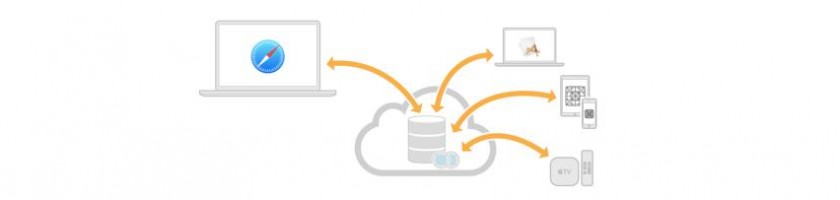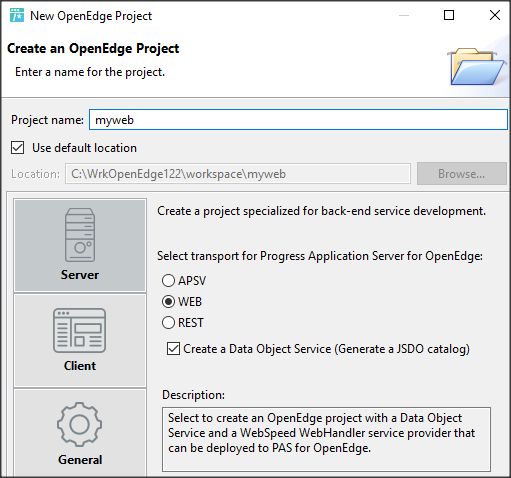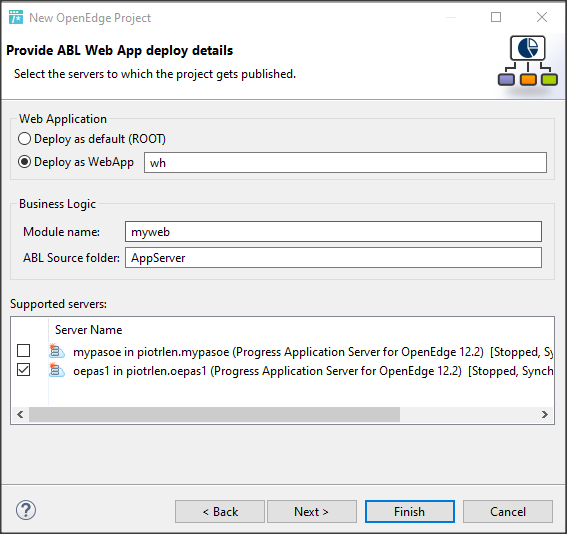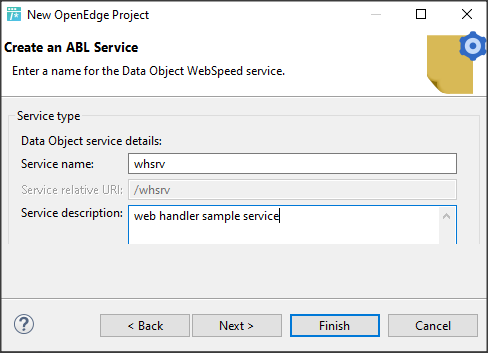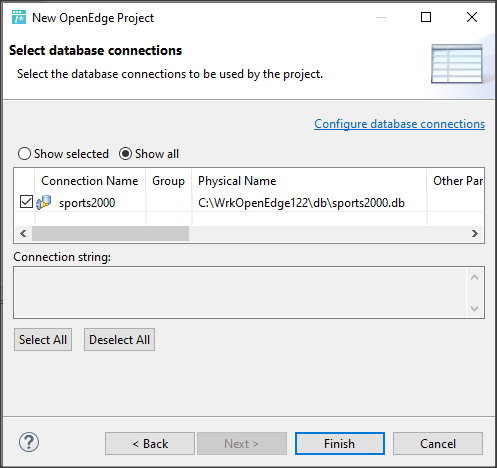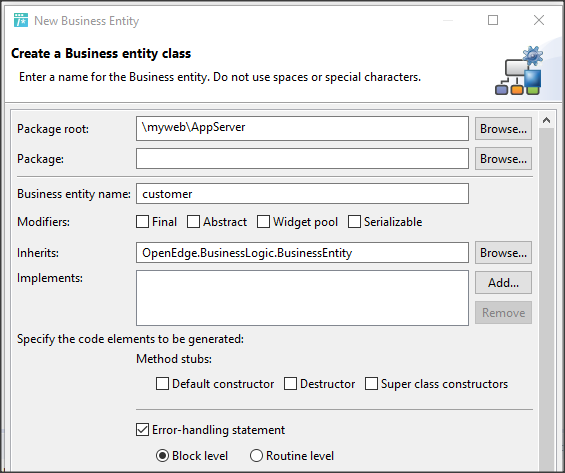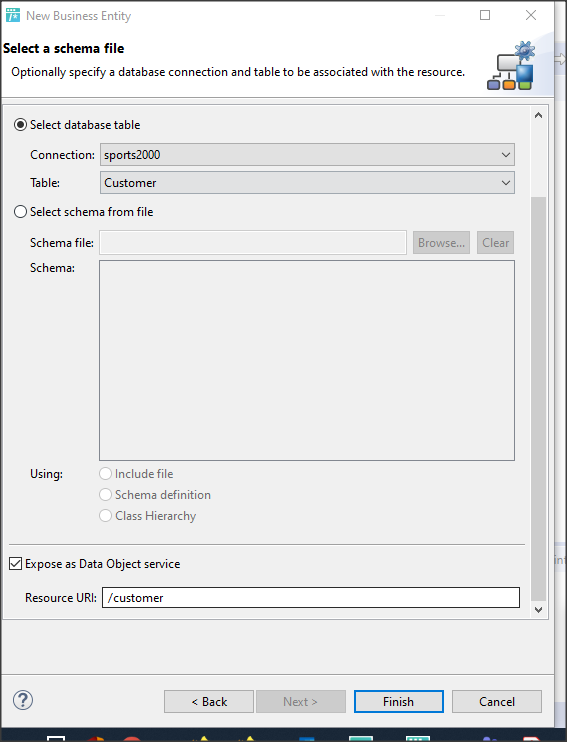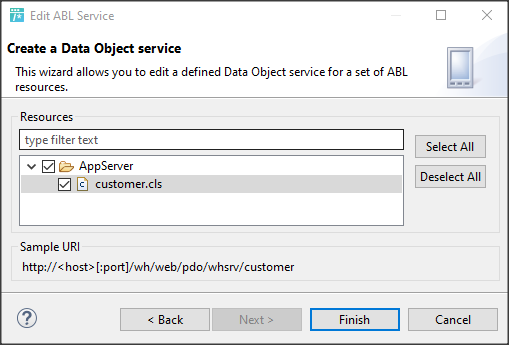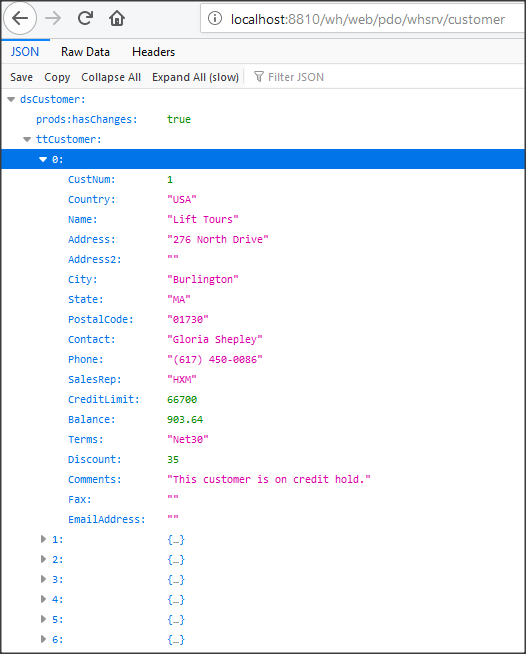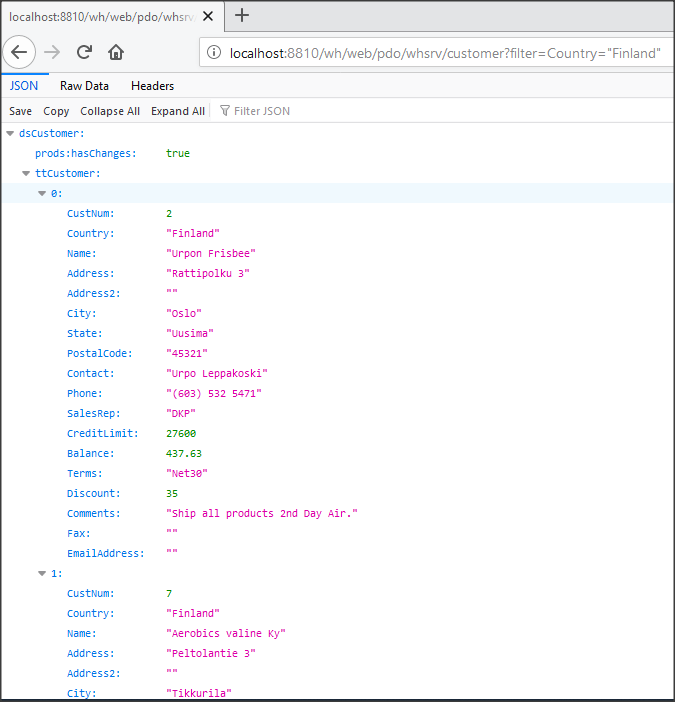W tym artykule powracamy do tematu związanego z bezpieczeństwem w PASOE, które było omawiane ok. pół roku temu. Dla przypomnienia: część I oraz część II. Warto przypomnieć sobie te wiadomości bo będziemy z nich zaraz korzystać.
Spring Security to elastyczny framework, w którym administrator może wybrać poziom zabezpieczeń w zależności od wymagań związanych z aplikacją. Pokażę jak przeprowadzić uwierzytelnienie użytkowników, którzy nie znajdują się w bazie, nie są zdefiniowani w plikach tekstowych, ale w zewnętrznym systemie LDAP, na przykładzie Apache Directory.
Instalujemy Apache Directory Studio, które zawiera serwer LDAP oraz środowisko oparte na Eclipse, do stworzenia hierarchicznej struktury, zawierającej m.in. konta użytkowników.
Na temat tworzenia takiej struktury w ADS czy innym systemie LDAP (Active Directory, OpenLDAP, itp) można znaleźć wiele informacji w sieci. Bardzo przydatne na początku są filmiki instruktażowe na youtube. Ja omówię ten proces bardzo ogólnie, na potrzebę niniejszego artykułu. Po pierwsze dodajemy nowy serwer, nazwę go localhost.
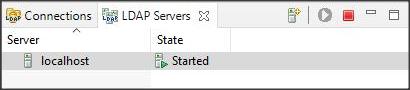
W widoku Connections definiuję połączenie dla tego serwera o nazwie local: Hostname: localhost (lub IP), domyślny port 10389.
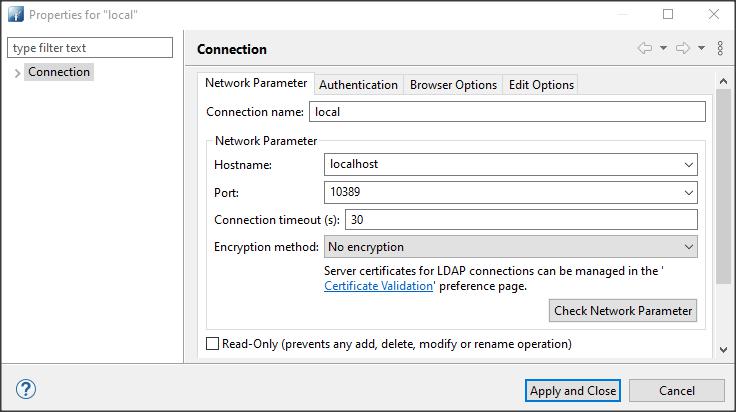
Następnie w zakładce Authentication, wybieram Bind DN or user: uid=admin,ou=system. Domyślne hasło: secret.
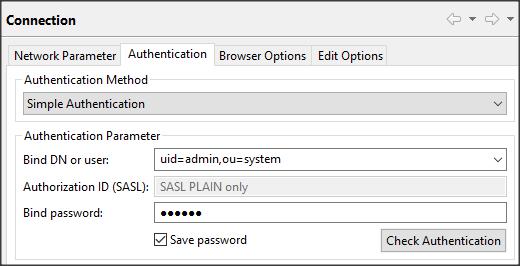
Uruchamiamy zdefiniowany serwer oraz połączenie i możemy przystąpić do tworzenia schematu. Trzeba pamiętać, że będzie on dostępny tylko przy aktywnym połączeniu.
Ten schemat można utworzyć na różne sposoby. Ja zacznę od stworzenia obiektu organizacji.
Pod głównym węzłem dc=example,dc=com dodajemy obiekt typu organization o nazwie o=progress
Pod tym elementem tworzymy dwa obiekty typu organizationalUnit ou=groups oraz ou=users.
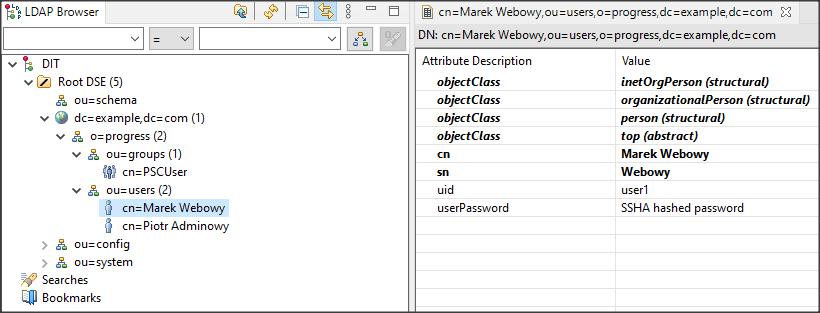
Pod users dodajemy przykładowych użytkowników typu inetOrgPerson. Dodałem dwóch użytkowników – nasuwa się pytanie jak ich identyfikować, mamy pola cn i sn… – otóż dla identyfikacji z zewnątrz ważny jest atrybut uid (admin1 i user1) oraz userPassword, taki sam jak nazwa użytkownika. Czyli logując się jako zwykły użytkownik (Marek Webowy) podamy dane: user1, user1.
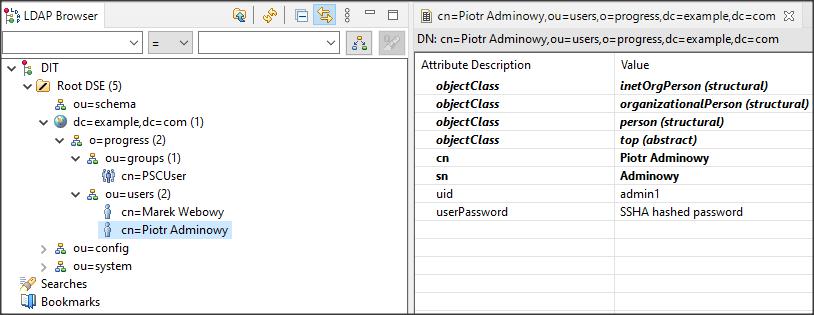
Po uwierzytelnieniu przychodzi pora na autoryzację. Ta jest realizowana za pomocą ról. Zaglądając do poprzednich artykułów możemy zobaczyć, że w pliku pasoe oeablSecurity.csv są zdefiniowane role ROLE_PSCUser, ROLE_PSCAdmin, ROLE_PSCDebug. Dla demonstracji wykorzystamy tylko jedna rolę i stworzymy jedną grupę PSCUser typu groupOfUniqueNames.
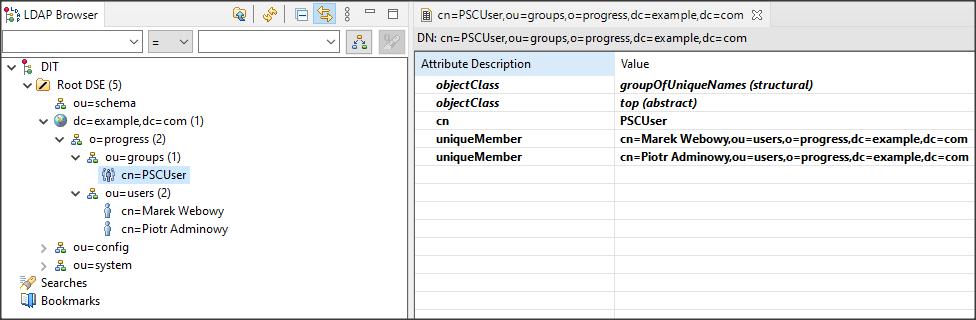
W grupie tej umieszczamy użytkowników, tzn. ich atrybuty cn (Common Name). Pamiętajmy, że pełna nazwa zawiera elementy aż do węzła głównego, czyli np. dla użytkownika user1:
cn=Marek Webowy,ou=users,o=progress,dc=example,dc=com.
OK, zrestartujmy połączenie. Możemy teraz przystąpić do konfiguracji PASOE. Ja tworzę nową instancję o nazwie ldapas bez dostępu do bazy.
Konfigurację tę przeprowadzimy w, omawianym już w poprzednich częściach, pliku [working directory]\[instancja pasoe]\webapps\ROOT\WEB-INF\oeablSecurity.properties.
Wybieramy proces zarządzający uwierzytelnieniem ldap oraz model logowania form.
http.all.authmanager=ldap
client.login.model=form
Następnie dodajemy parametry logowania do serwera ldap oraz filtry wyszukiwania informacji o użytkowniku oraz grupie, do której należy.
ldap.root.dn to definicja węzła, od którego zaczyna się wyszukiwanie informacji w strukturze, ldap.usersearch.base to z kolei węzeł, pod którym znajdują się definicje użytkowników, ldap.usersearch.filter określa zakończenie wyszukiwania po znalezieniu elementu uid.
Podobne parametry definiujemy dla grup. Całość wygląda mniej więcej tak:
## Required LDAP Server Authentication Manager configuration properties
ldap.url=ldap://localhost:10389
ldap.manager-dn=uid=admin,ou=system
ldap.manager-password=secret
ldap.root.dn=o=progress,dc=example,dc=com
ldap.usersearch.base=ou=users
ldap.usersearch.searchSubtree=true
ldap.usersearch.filter=(uid={0})
ldap.grouprole.attribute=cn
ldap.groupsearch.base=ou=groups
ldap.groupsearch.searchSubtree=true
ldap.groupsearch.filter=(uniqueMember={0})
ldap.authpopulator.rolePrefix=ROLE_
Podawanie hasła w postaci jawnej (secret), to niezbyt dobry pomysł. Można to wyeliminować kodując hasło przy pomocy komendy: stspwdutil encrypt [hasło].
Ostatni parametr (wartość domyślna ROLE_) określa prefix dla roli jaki będzie dodany do nazwy grupy, czyli dla PSCUser pełna nazwa będzie ROLE_PSCUser.
Według konwencji nazewnictwa w LDAP, nazwy ról mają być pisane dużymi literami. W LDAP są one zamieniane z automatu, my musimy zmienić je w pliku oeablSecurity.csv, np. z ROLE_PSCUser na ROLE_PSCUSER itd.

Restartujemy PASOE. Wchodzimy do linku testującego:
http://localhost:[port]/rest/_oepingService/_oeping
Podajemy dane: user1, user1.
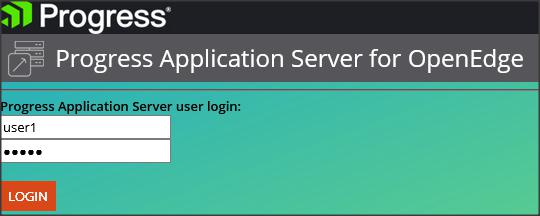
Mamy dostęp do serwisu.

OK, ale zazwyczaj nie ma tak dobrze. Często zanim wszystko skonfigurujemy pojawia się komunikat o braku dostępu. W logach nic nie ma, gdzie szukać informacji? Musimy odblokować ilość informacji zapisywanych do logów. W pliku [working directory]\[instancja pasoe]\conf\logging-pasoe.properties zmieniamy poziom zapisów z WARN na DEBUG, a ERROR na INFO, jak poniżej. Konfigurację zapisów do logów możemy zrobić także z poziomu danej aplikacji, ale tutaj poniższa zmiana wystarczy. Uwaga! ta zmiana powoduje znaczne zwiększenie tekstu w logach.
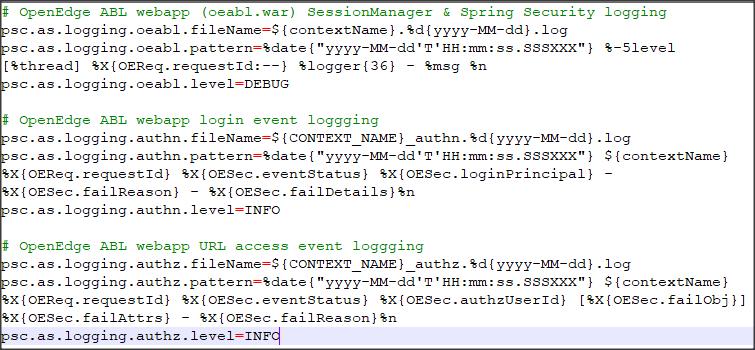
W pliku ldapas_authn.[data].log (przypominam, że moja instancja nazywa się ldapas) znajduje się informacja o udanym uwierzytelnieniu. Informacje o nieudanych logowaniach znajdują się w pliku ldapas_authz.[data].log
[data i czas] ldapas ROOT:f:0000000a success user1
W logu ldapas.[data].log znajduja się m.in. wpisy:
...LdapAuthenticationProvider - Processing authentication request for user: user1...
...FilterBasedLdapUserSearch - Searching for user 'user1', with user search [ searchFilter: '(uid={0})', searchBase: 'ou=users '...
...Searching for entry under DN 'o=progress,dc=example,dc=com', base = 'ou=users', filter = '(uid={0})'...
...Found DN: cn=Marek Webowy,ou=users...
......
...Searching for roles for user 'user1', DN = 'cn=Marek Webowy,ou=users,o=progress,dc=example,dc=com', with filter (uniqueMember={0}) in search base 'ou=groups'...
......
...Granted Authorities: ROLE_PSCUSER;...
Wpisów jest wiele, ale można prześledzić proces wyszukiwania oraz uwierzytelniania i autoryzacji.
Następnym razem chciałbym pokazać jak PASOE korzysta z obiektu CLIENT-PRINCIPAL przy autoryzacji LDAP.